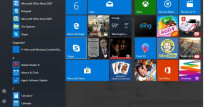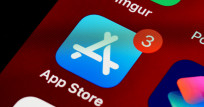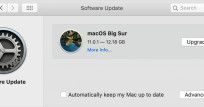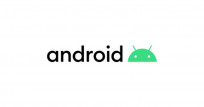Spécialistes Microsoft Word
Microsoft Word est le traitement de texte le plus utilisé dans le monde. Ceci n'est pas seulement dû à la domination de Microsoft, mais aussi au fait qu'il s'agit du traitement de texte le plus polyvalent et le plus complet. En fait, Microsoft Word est bien plus qu'un simple traitement de texte. Par exemple, on peut créer des formulaires et des dépliants en plus des documents texte.
Si tu veux tirer le meilleur parti de Microsoft Word ou si tu as des problèmes avec la mise en page de ton texte, tu peux utiliser directement TheONE pour faire un appel vidéo avec un spécialiste Word qui peut t'aider. Grâce aux captures d'écran, le spécialiste peut regarder avec toi sur ton écran et te dire comment une certaine fonction fonctionne ou comment tu peux faire quelque chose.
Microsoft Word est le traitement de texte le plus polyvalent au monde. Mais pour tirer le meilleur parti du programme, il faut savoir beaucoup de choses. Taper une lettre ou écrire un article est facile, mais si on veut faire des choses plus complexes comme un index automatique, des formulaires avec des champs de saisie ou la disposition des prospectus, il faut avoir des connaissances.
L'alternative à Microsoft Word est Google Docs. Certaines personnes refusent de travailler avec Google Docs parce que ce traitement de texte a moins de fonctionnalités et est dans le Cloud. Les gens anxieux soupçonnent que tout ce qui se trouve dans le Cloud pour Google et peut-être même d'autres peuvent être lus et donc opter pour la sécurité du travail dans Word. Word fonctionne également sans connexion Internet et il est possible de stocker les fichiers localement sur l'ordinateur.
Conseils pour un traitement de texte facile dans Microsoft Word
Word est idéal pour les articles, les lettres ou la création de petits documents. Comme dans tant d'autres logiciels, Word a aussi un certain nombre de raccourcis qui permettent de travailler plus vite et plus efficacement. Ci-dessous se trouvent les raccourcis les plus couramment utilisés.
Mac:
- CMD C - Copier une lettre ou un texte sélectionné
- CMD X - Supprimer et copier une lettre ou un texte sélectionné
- CMD V - Coller une lettre ou un texte sélectionné
- CMD B - Faire une lettre ou un texte sélectionné en gras
-
CMD Z - Annuler l'action précédente
Windows:
- Ctrl C - Copier une lettre ou un texte sélectionné
- Ctrl X - Supprimer et copier une lettre ou un texte sélectionné
- Ctrl V - Coller une lettre ou un texte sélectionné
- Ctrl B - Faire une lettre ou un texte sélectionné en gras
- Ctrl Z - Annuler l'action précédente
Index automatique dans Microsoft Word
Lors de la rédaction d'un essai ou d'un livre, il peut être facile de créer un index automatique. En indiquant si un titre est un chapitre, un sous-chapitre ou une pièce jointe, par exemple, Word peut générer automatiquement un index. C'est facile car l'index contient les numéros de pages. Si tu commences à écrire du texte supplémentaire, Word ajuste automatiquement tes numéros de page.
Notes de bas de page et références
Tu peux ajouter une note de bas de page ou un renvoi à un mot que tu présentes au bas de la page ou en pièce jointe. Word garde automatiquement une trace de la numérotation pour que tu n'aies pas à en tenir compte.
Créer des formulaires dans Microsoft Word
Il est facile de créer des formulaires dans Word où l'utilisateur ne peut remplir que les champs que tu spécifies. Tu peux utiliser les menus déroulants ou indiquer que certains champs doivent être remplis pour enregistrer le fichier. Un expert Word de TheONE peut t'expliquer les possibilités. Si dans ce cas Word ne fonctionne pas pour toi, tu peux essayer Microsoft Excel.
Utiliser des images dans Microsoft Word
Tu peux importer autant d'images que tu veux dans Word. Ici, il est possible d'indiquer si tu veux que la photo soit sur un texte, si le texte doit tourner autour de la photo ou si le texte peut tourner sur la photo.
Aide directe pour Microsoft Word
Si tu souhaites tirer le meilleur parti de Microsoft Word ou si tu es coincé sur quelque chose, appelle maintenant avec un expert Word sur TheONE. Tu paies à la minute et tu appelles par le biais d'une connexion vidéo en direct avec fonction de partage d'écran.
-
Peter WangaCreativityUS$ 0,55 pm
-
Veronica MorrisonTeacherUS$ 0,50 pm
-
Melissa BortoniTeaching.US$ 0,58 pm